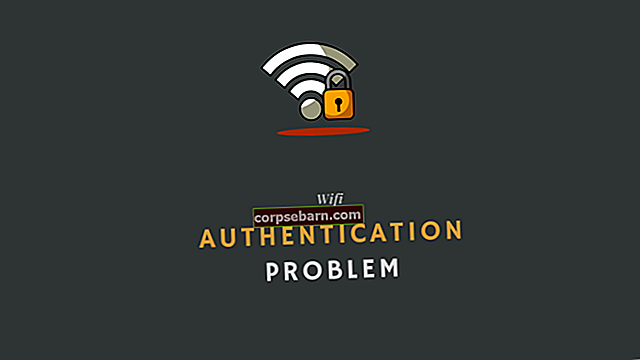Uusien sovellusten kokeilu iPhonessa on erittäin hauskaa. Voit tarkistaa monia hienoja sovelluksia, mutta mitä tehdä, jos puhelimesi ei yksinkertaisesti lataa uusia sovelluksia tai päivitä jo käytössäsi olevia sovelluksia? Autamme sinua tarjoamalla viisi tapaa korjata iPhone, joka ei lataa tai päivitä sovelluksia. Monien käyttäjien mielestä nuo ratkaisut olivat hyödyllisiä, ja toivottavasti myös sinä.
Lue myös - 5 tapaa korjata iPhone, joka ei lataa sovelluksia
Miksi iPhoneni ei päivity?
Internet-yhteys
Ensimmäinen asia, jonka sinun pitäisi tehdä, on varmistaa, että iOS-laite on yhdistetty Wi-Fi- tai matkapuhelinverkkoon.
- Jos käytät Wi-Fi-yhteyttä: siirry kohtaan Asetukset> Wi-Fi ja varmista, että se on päällä.

- Jos käytät mobiilidataa: siirry kohtaan Asetukset> Cellular ja varmista, että Cellular data on päällä.

Yksi syy, miksi iPadin tai iPhonen sovellukset eivät päivity tai lataa, voi olla heikko Internet-yhteys. Voit siirtyä Wi-Fi-yhteydestä matkapuhelinverkkoon tai päinvastoin ja yrittää uudelleen.
Katso myös- iPhone odottaa aktivointia
Sovellus estää sinua päivittämästä sovelluksiasi
Joskus yksi sovelluksista voi olla syy, miksi et voi ladata uusia sovelluksia tai päivittää omistamiasi sovelluksia. Ratkaisu on poistaa sovelluksia yksi kerrallaan, kunnes pystyt lataamaan ja päivittämään sovelluksia. Tämä voi olla aikaa vievää, mutta silti se voi korjata ongelman.
Lentokonetila
Jos lentokonetila on käytössä, sammuta se. On myös yksinkertainen temppu, joka voi ratkaista tämän ongelman - lentokonetilan vaihtaminen. Sinun tarvitsee navigoida Asetuksiin, kytkeä lentokonetila päälle, odota 15-20 sekuntia ja sammuttaa se uudelleen. Tämä saattaa kuulostaa hullulta, mutta kokeile sitä!

Miksi puhelimeni on jumissa päivityksen tarkistamisessa?
Kuinka päivitän sovelluksen iPhonellani?
- Siirry iPhonen aloitusnäyttöön ja valitse App Store -kuvake.
- Napauta Päivitykset-kuvaketta. Löydät tämän näytön oikeasta alakulmasta.
- Valitse "Päivitä kaikki”-Painiketta ruudun yläosassa.
- Kirjoita salasanasi ja odota, että sovelluksesi päivittyvät tai käyttävät sormenjälkeäsi.
Tapoja korjata iPhone, joka ei päivitä sovelluksia
Ratkaisu nro 1: Käynnistä iPhone uudelleen
Voit tehdä tämän pitämällä nukkumispainiketta painettuna. Siirrä liukusäädintä ja sammuta laite. Kytke se uudelleen päälle pitämällä nukkumis- / herätyspainiketta painettuna. Käy App Storessa ja katso, voitko ladata tai päivittää sovelluksia.

Ratkaisu nro 2: Kirjaudu ulos App Storesta
Tämä voi myös auttaa, ja tässä sinun pitäisi tehdä:
- Mene asetuksiin
- Napsauta iTunes ja App Store
- Napauta Apple ID: täsi ja kirjaudu ulos.

- Mene uudelleen App Storeen ja kirjaudu sisään.
Ratkaisu nro 3: Wi-Fi-asetukset
Kokeile tätä: siirry kohtaan Asetukset ja napsauta Wi-Fi. Etsi verkko ja napsauta sen vieressä olevaa kuvaketta. Napauta Uusi vuokrasopimus. Palaa App Storeen ja katso, onko mitään eroa.

Ratkaisu nro 4: Päivitä iOS
Voit päivittää ohjelmiston langattomasti. Muodosta yhteys Wi-Fi-verkkoon ja liitä iPhone 6 virtalähteeseen. Mene Asetuksiin, napauta Yleiset ja napauta Ohjelmistopäivitys. Napauta sitten Lataa ja asenna.

Ratkaisu nro 5: Nollaa kaikki asetukset
Jos päätät nollata kaikki asetukset, kaikki tietosi ja sovelluksesi ovat siellä, mutta tarpeidesi mukaan mukauttamasi asetukset poistetaan. Tässä on sinun tehtävä:
- Mene asetuksiin
- Napauta Yleiset
- Napauta Palauta
- Napauta Nollaa kaikki asetukset

Mitä muuta?
Edellä mainitut ratkaisut yleensä korjaavat ongelman, mutta jos näin ei tapahdu, voit tyhjentää App Storen välimuistin ja jos se ei korjaa ongelmaa, voit poistaa kaiken sisällön ja asetukset ja määrittää iPhonen uudeksi laitteeksi .
Uudistaa vuokrasopimus
Jos olet yhteydessä Wi-Fi-verkkoon ja iPad tai iPhone ei päivitä tai lataa sovelluksia, napauta Uusi vuokrasopimus -toimintoa voi ratkaista ongelman. Kaikki on melko yksinkertaista. Tässä on sinun tehtävä:
- Mene asetuksiin
- Napauta Wi-Fi
- Etsi Wi-Fi-verkko ja napauta sen vieressä olevaa tietopainiketta (i)
- Napauta Uusi vuokrasopimus.

Tyhjennä App Storen välimuisti
Jos App Store ei toimi kunnolla, jos se on liian hidas, jos et voi päivittää tai ladata sovelluksia tai jos App Store ei näytä uusia sovelluksia, voit tyhjentää välimuistin. Toimi seuraavasti:
- Avaa App Store
- Ruudun alaosassa näet muutaman painikkeen, joten sinun on napautettava yhtä painikkeista 10 kertaa.

Käynnistä reititin uudelleen
Yhteysongelmat voivat olla vastuussa ongelmasta. Sinun tarvitsee vain irrottaa reititin, odota 30 sekuntia ja kytke se takaisin. Tai päivitä reitittimen laiteohjelmisto.
Tehdasasetukset
Jos mikään muu ei toimi, voit poistaa kaiken sisällön ja asetukset. Kuten luultavasti jo tiedät, sinun on varmuuskopioitava laitteesi ennen kuin päätät tehdä tämän. Noudata sitten näitä vaiheita:
- Mene asetuksiin
- Napauta Yleistä
- Valitse Palauta
- Napauta Poista kaikki sisältö ja asetukset
- Napauta Poista iPhone

- Kun palautusprosessi on ohi, noudata annettuja ohjeita, jotta voit määrittää laitteen uudeksi.
Opi korjaamaan iPhone ei veloita ongelmaa
Jos olet tarkistanut kaikki viisi tapaa korjata iPhone 6, et lataa tai päivitä sovelluksia ja kahta lisäratkaisua, olemme varmoja, että yksi niistä toimi ja että kokeilet jo uusia sovelluksia.